FAQ Twitch — ответы на популярные вопросы по Твичу
Twitch – самая популярная на просторах сети интернет площадка для проведения трансляций. Ежегодно аудитория платформы неизмеримо растет, а разработчики добавляют множество разных полезных функций для комфорта использования Twitch различными категориями пользователей.
В FAQ будут даны ответы на популярные вопросы, касаемые стриминга и использования Twitch.
Contents
- Как получить партнерку на twitch?
- Какое слово запретное на твиче?
- Как сделать клип на твиче?
- Как получить галочку на твиче?
- Как набрать аудиторию?
- Что такое саб?
- Как убрать чат на твиче с телефона?
- Как написать в личку на твиче?
- Как добавить в друзья на твиче?
- Как сделать кликабельную ссылку на твиче?
- Что такое рейд на твиче?
- Как перемотать стрим на твиче назад?
- Какой максимальный битрейт на твиче?
- Кому принадлежит твич?
- Как узнать сколько идет стрим?
- Как сохранить стрим на twitch?
- Как получить значок клипмейкера на твиче?
- Заключение
Как получить партнерку на twitch?
Для участие в партнерской программе Twitch необходимо получить достижение “Давайте будем партнерами!”.
Условия его получения:
- Иметь стримовую активность не менее 25 часов за последний календарный месяц.
- Стримить не менее 12 дней в месяц (уникальные дни, т.е. при включении стрима 3 раза в неделю по 2 часа по итогам месяца вы выполните оба условия).
- Иметь в среднем по 75 зрителей во время своей трансляции за месяц.
- Если вы получите партнерство, то необходимо будет удерживать данные показатели на протяжении каждого месяца.
После получения достижения необходимо удостовериться, что ваши трансляции не содержат в себе противоречащих правилам платформы компонентов, например не нарушают локальных законов и принципов гуманности.
Когда вы уверены, что ваш канал выполняет требования, то вы можете подать заявку на партнерство с Twitch и она будет рассмотрена в кратчайшие сроки.
Примечание: Даже если вы подходите по всем вышеперечисленным требованиям Twitch может отказать вам в получении партнерства.
Как правило, такие вопросы являются индивидуальными и администрация платформы даст понять, по какой причине вам отказали и что нужно сделать, чтобы получить одобрение в будущем.
Какое слово запретное на твиче?
В число запретных слов на Twitch входят все слова, включающие в себя ненормативную лексику или оскорбления других пользователей. За использование запрещенной лексики в чате сообщение будет блокировано AutoMod – специальной функцией Twitch, которая отвечает за фильтрацию сообщений.
Каждое блокированное ботом сообщение отправляется на проверку модератору, который решает, давать ли пользователю бан, либо же пропускать сообщение в чат.
Как сделать клип на твиче?
Чтобы создать клип необходимо нажать соответствующую в правом нижнем углу во время просмотра записи трансляции. Клип будет включать в себя 25 секунд до момента нажатия кнопки и 5 секунд после. Так же, в созданном клипе будет указан идентификатор пользователя и ссылка на полную трансляцию.
При желании, можно дать своему клипу уникальное название и даже изменить его длительность, обрезав лишние фрагменты с помощью функции «Редактирование клипа». Когда работа с клипом будет закончена, вам останется нажать лишь кнопку «Опубликовать».
Как получить галочку на твиче?
Галочка является символом статуса «Компаньона» на Twitch.
Для ее получения необходимо:
- Минимально 500 минут трансляции за последние 30 дней.
- Как минимум 7 дней с уникальными трансляциями за календарный месяц.
- На ваших трансляциях должно присутствовать как минимум 3 зрителя одновременно (в среднем) за последние 30 дней.
- Иметь не меньше 50 фолловеров.
При выполнении данных условий вам придет приглашение по электронной почте, а так же в области уведомления Twitch.tv. Когда вы получите приглашение, достаточно будет нажать кнопку «начать».
Как набрать аудиторию?
Для набора аудитории есть несколько полезных советов для начинающего стримера:
- Не выпрашивайте донаты у своих подписчиков.

- Заказывать рекламу при достижении какого-то минимального числа подписчиков, условных 100 человек.
- Стоит начинать либо с малопопулярной игры, которую мало кто стримит (чтобы у людей возникал интерес к вам по этой причине), либо же стримить популярную игру в случае, если вы реально хороши в ней и зрителям будет на что посмотреть.
- Нужно придумать свой собственный стиль и следовать ему на протяжении всей своей карьеры стримера. Условно говоря, если вы хотите быть добрым и отзывчивым, то вам нужно быть таким на протяжении всех своих трансляций.
Что такое саб?
Саб или subscriber – это платный подписчик канала, альтернативой которому является follower – бесплатный подписчик.
Платный подписчик получает доступ ко всем функциям канала (смайлам, возможностям чата), а так же приносит прибыль своему любимому стримеру, поскольку Twitch забирает всего лишь доллар с платных подписок, остальное же идет напрямую стримеру.
Как убрать чат на твиче с телефона?
Чтобы убрать чат в мобильном приложении Twitch достаточно либо включить трансляцию на полный экран, либо отодвинуть чат пальцем. Если же наоборот вы хотите использовать и чат, и при этом не отвлекаться от трансляции – то используйте функцию театра, она удобно растянет сам экран трансляции и чат на весь экран таким образом, чтобы это выглядело удобно и практично.
Если же наоборот вы хотите использовать и чат, и при этом не отвлекаться от трансляции – то используйте функцию театра, она удобно растянет сам экран трансляции и чат на весь экран таким образом, чтобы это выглядело удобно и практично.
Как написать в личку на твиче?
Написать сообщение в личку на Twitch можно двумя способами: либо используя функцию /w «Никнейм получателя» «Сообщение», либо через функцию «Сообщения», которую можно увидеть как в общем меню, так и внизу экрана в виде квадратной кнопки (она похожа на кнопку Live-chat, которая используется на многих популярных сайтах, поэтому вы легко ее узнаете).
После нажатия на кнопку вам достаточно будет вписать ник человека, которому вы хотите отправить сообщение. Функция сообщений работает вне зависимости от статуса получателя, даже если он не в сети, то сообщение все равно будет доставлено.
Как добавить в друзья на твиче?
В левом углу экрана есть функция «Найти и добавить друзей», где можно увидеть предложенных вам пользователей для добавления в друзья, помимо этого через окно поиска вы сможете найти нужного вам человека по его никнейму.
Максимальное допустимое количество друзей – 500. По заявлениям программистов Twitch – социализация платформы ставится как одна из ключевых задач, поэтому смело стоит ожидать последующих обновлений функционала “дружбы” в рамках платформы.
Как сделать кликабельную ссылку на твиче?
Для создания кликабельной ссылки используется формула [Название ссылки](Сама ссылка), выглядеть это должно следующим образом – [Twitch](http://twitch.tv).
Что такое рейд на твиче?
Рейдом называется так называемый «набег», когда более популярный стример привлекает аудиторию к менее популярному.
Работает это следующим образом: стример в конце своей трансляции с помощью данной функции может отправить своих зрителей на другой стрим, чтобы расширить аудиторию автора данного стрима и развлечь свою аудиторию. Рейды работают и в мобильной версии Twitch, причем как для организаторов рейда, так и для самих зрителей.
Как перемотать стрим на твиче назад?
Чтобы перемотать стрим назад, необходимо зайти в «Видеозаписи» канала, где первой записью и будет стрим, проводящийся в данный момент. Открыв эту запись, вы получите возможность пересмотреть любой фрагмент с текущей трансляции.
Открыв эту запись, вы получите возможность пересмотреть любой фрагмент с текущей трансляции.
Какой максимальный битрейт на твиче?
С 2017 года Twitch поддерживает максимальный битрейт 6000, ранее битрейт не превышал 3500, что приводило к лагам в некоторых гоночных симуляторах и прочих играх с большим количеством экшена на экране.
Для проведения стрима twitch рекомендует использовать битрейт от 3500 до 6000.
Кому принадлежит твич?
Twitch принадлежит компании Twitch Interactive, которая в свою очередь является дочерней компанией Amazon.
Компания Twitch Interactive американская, и до выкупа Амазоном она имела название Justin.tv. Наибольшее количество акций Amazon принадлежит Джеффу Безосу, поэтому основным владельцем можно считать именно его.
Как узнать сколько идет стрим?
Чтобы узнать, сколько идет стрим существует специальная команда !up, прописывая которую в чате вы получите информацию об общем времени проведения текущей трансляции.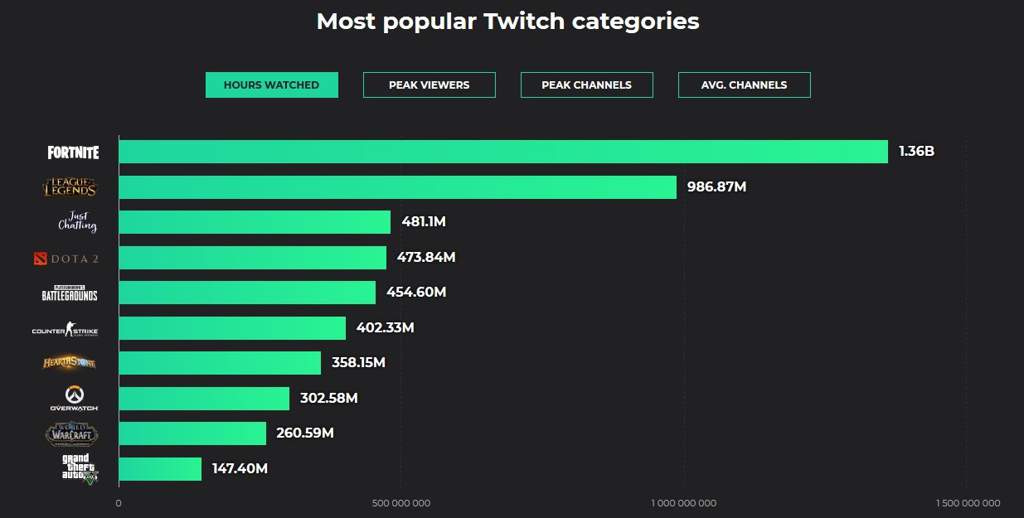
Если вы хотите узнать, сколько шел уже завершившийся стрим, вы можете увидеть повтор стрима в видеозаписях канала, если у автора включена функция VOD.
Как сохранить стрим на twitch?
Чтобы сохранять стримы на Twitch необходимо активировать функцию VOD.
Эта функция имеет название «Видео по запросу» и позволяет стримеру расширять аудиторию своего канала. По умолчанию сохранение VOD отключено, однако включить функцию несложно.
Чтобы включить сохранение VOD перейдите на панель управления, а открыв ее щелкните по вкладке настройки. Внизу страницы настроек нужно поставить галочку в разделе параметров «Сохранить прошедшие трансляции».
Как получить значок клипмейкера на твиче?
Клип-мастер – это особый статус, который пользователь получает за поддержку любимых стримеров, создавая и публикуя клипы из их трансляций.
Чтобы стать клип-мастером канала нужно создавать как минимум один клип в неделю и набирать не менее 50 просмотров всех созданных клипов. После этого в первый день месяца вы получите уведомление, что на данном канале вам был присвоен статус клип-мастера.
После этого в первый день месяца вы получите уведомление, что на данном канале вам был присвоен статус клип-мастера.
У каждого клип-мастера есть особый значок канала, который можно прикрепить и сделать видимым в чате. Чтобы сделать значок активным, необходимо перейти в настройки чата канала, где вы получили данный статус и в пункте значок канала выбрать значок клип-мастера.
Заключение
Twitch обладает множеством интересных функций, однако для новичка в сфере подобных сайтов не все может быть понятно с первого взгляда.
FAQ включает в себя вопросы основной массы новичков, после ответов на которые начинающим пользователям будет намного проще разобраться с популярной платформой и начать на ней свою активную деятельность.
Как настроить OBS для Twitch без лагов
Open Broadcaster Software или OBS – популярная программа для создания трансляций. Как правило, программа используется для ведения игровых стримов, а как известно, наиболее популярный стриминговый сервис – это Twitch.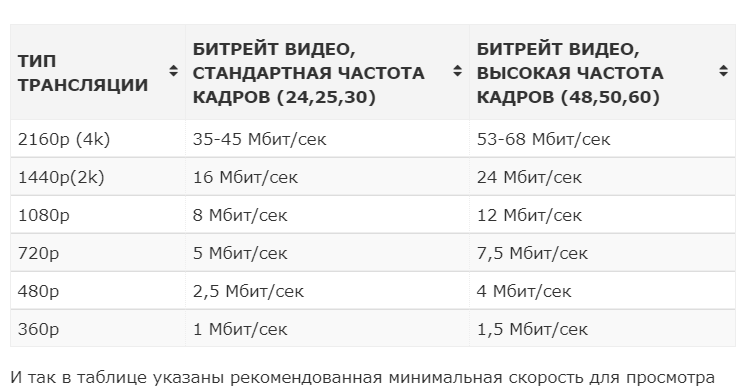 Сегодня мы рассмотрим, каким образом производится настройка OBS для Twitch.
Сегодня мы рассмотрим, каким образом производится настройка OBS для Twitch.
Прежде всего, нам понадобится сама программа OBS. Обратите внимание, что ее рекомендуется загружать только с официального сайта разработчика (ссылка на скачивание приведена в конце статьи), т.к. только в таком случае вы сможете быть уверены, что загружаете самую актуальную и стабильную версию данного программного обеспечения, которая не нанесет серьезный ущерб компьютеру, который может дойти вплоть до переустановки системы.
Установив программу на компьютер, выполните ее запуск. Щелкните в окне программы по вкладке «Настройки», а затем откройте одноименный раздел «Настройки».
Во вкладке «Общие» в графе «Профиль» укажите наименование своего профиля (название можно указывать любым), а затем щелкните по кнопке «Добавить».
В левой области окна перейдите ко вкладке «Кодирование». Здесь вам понадобится произвести несколько настроек:
Здесь вам понадобится произвести несколько настроек:
1. Убедитесь, что у вас выставлены галочки около пунктов «CBR (постоянный битрейт)» и «CBR паддинг». Если галочки по какой-либо причине отсутствуют, обязательно проставьте их.
2. Для того, чтобы обеспечить оптимальное качество стрима в Twitch в качестве 1280х720, в графе «Максимальный битрейт»
3. В блоке «Аудио» около графы «Кодек» установите «AAC», а около графы «Битрейт» установите «128». Нажмите кнопку «Применить» для сохранения настроек.
Теперь перейдите ко вкладке «Трансляция». Здесь вам понадобится применить следующие настройки:
— «Режим» – «Примой эфир»;
— «Сервис вещания» – «Twitch»;
— «FMS URL» – здесь вам понадобится выбрать наиболее близко расположенный к вам сервер, но обязательно, чтобы его название начиналось с «EU»;
— «Play Path/Steam Key» – впишите свой ключ от Twich, который можно получить в личном кабинете сервиса по этой ссылке;
— Установите галочку около пункта «Автопереподключение»;
— «Задержка Автопереподключения» – установите 10 (это размер секунд, в течение которых, в случае падения стрима, система будет возобновлять вещание;
— «Задержка (сек)» – 0.
Если у вас в нижней части окна отображаются красные надписи, то примените рекомендуемые настройки, которые позволят получить оптимальное качество стрима. Нажмите кнопку «Применить», чтобы сохранить настройки.
Теперь перейдите ко вкладке «Видео», где вам необходимо установить правильное разрешение, а также установить в графе «Кадров в секунду (FPS)» параметр «30». Примените изменения.
Перейдите ко вкладке «Аудио», где в графе «Устройство воспроизведения» вам понадобится установить параметр «Динамики», а в графе «Микрофон» выбрать параметр «Микрофон». Сохраните изменения.
Перейдите ко вкладке «Расширенные» и установите следующие параметры:
— «Приоритет процесса» – «Низкий»;
— «Время буферизации сцены» – 700;
— «Интервал ключевых кадров» – 2;
— «Степень влияния на задержку» – 20. Сохраните внесенные изменения и закройте окно настроек.
Сохраните внесенные изменения и закройте окно настроек.
Вернитесь ко главному окну программы и в графе «Сцена» щелкните по стандартному наименованию правой кнопкой мыши и выберите пункт «Переименовать».
Для удобства задайте сцене наименование вашей игры.
Теперь к данной сцене вам понадобится выбрать источник, т.е. игру, которую вы собираетесь стримить. Для начала выполните запуск своей игры (обязательно), а затем в окне OBS щелкните правой кнопкой мыши по любой свободной области в поле «Источники» и перейдите к пункту «Добавить» – «Игра».
Введите наименование своей игры.
В открывшемся окне в поле «Приложение» укажите свою запущенную игру. Здесь же поставьте галочки около пунктов «Растянуть изображение во весь экран» и «Захват мыши».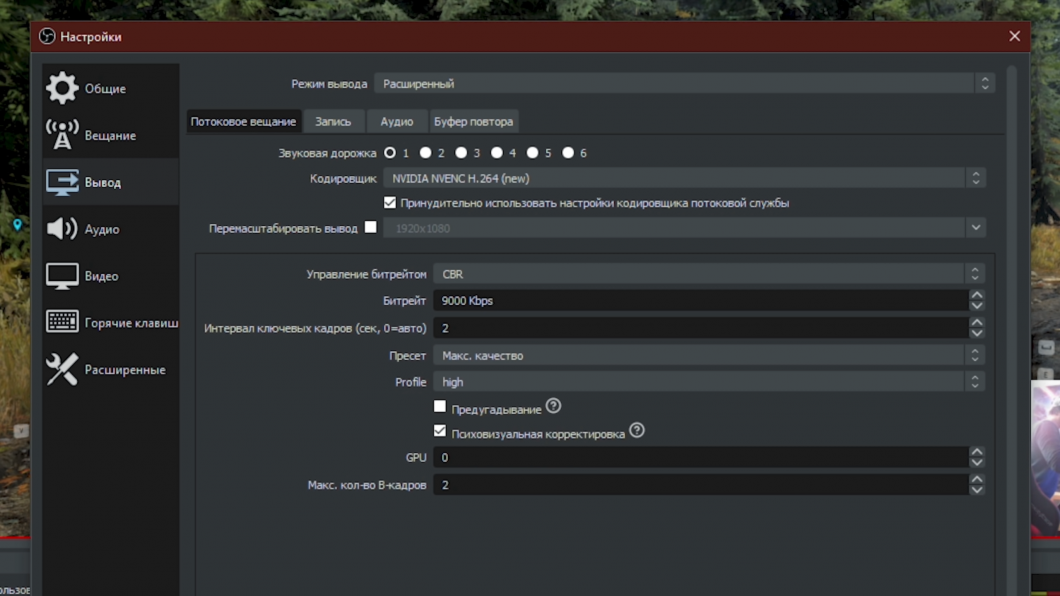 Примените новые настройки.
Примените новые настройки.
Чтобы проверить настроенный стрим, щелкните по кнопке
Один раз потратив около 10 минут на внесение настроек, созданный профиль будет сохранен в программе OBS. Чтобы в следующий раз приступить к запуску трансляции, выберите нужную сцену, а затем сразу же нажимайте кнопку «Запустить трансляцию». Приятного использования!
Загрузить программу с официального сайта
TwitchTest | r1ch.net
Легкая программа для Windows, которая выполняет тест пропускной способности для Twitch.
О программе
TwitchTest — бесплатная программа с открытым исходным кодом, позволяющая легко измерить скорость загрузки на каждый сервер Twitch. Выбор сервера с достаточной пропускной способностью, низким RTT и высоким рейтингом качества обеспечит наилучшие результаты при потоковой передаче на Twitch.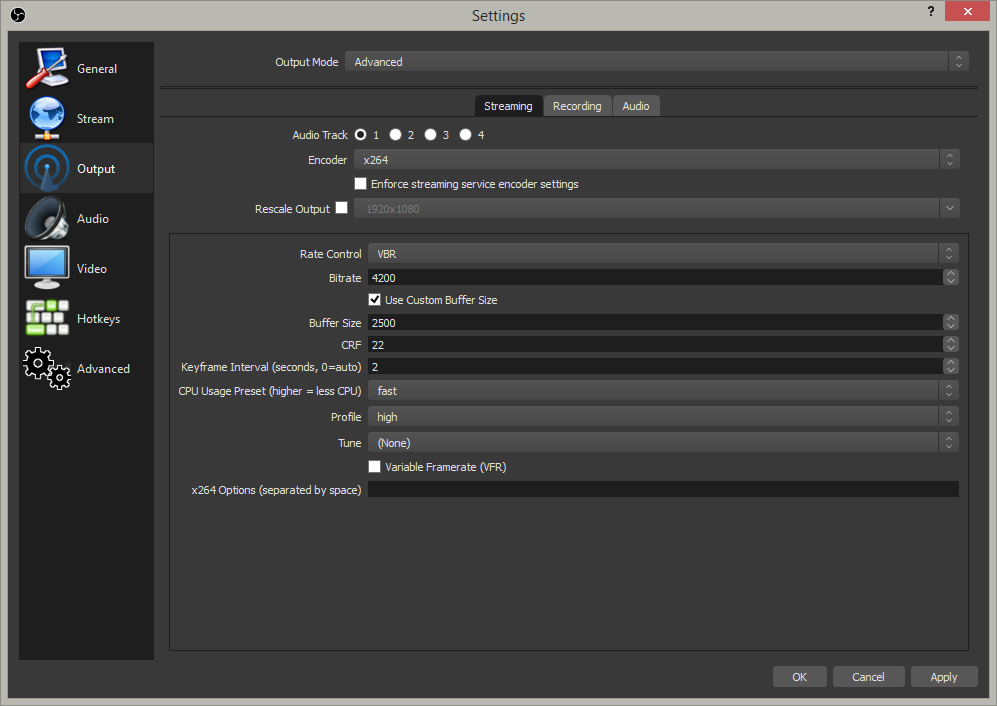
Скриншот программы. Вот что означают разные числа:
Пропускная способность: Довольно очевидно — это пропускная способность TwitchTest, которую TwitchTest смог поддерживать на сервере. Обратите внимание, что TwitchTest никогда не превысит 10 Мбит/с во время тестирования, и в настоящее время Twitch рекомендует максимальную скорость 6 Мбит/с (6000 кбит/с) при потоковой передаче.
Качество: Это показатель, который пытается измерить общую стабильность/качество соединения на основе скорости отправки данных и количества повторно переданных пакетов. Он измеряется из 100, а для стабильной трансляции рекомендуется рейтинг качества 80 или выше. Если скорость вашего интернет-соединения ниже 10 Мбит/с, показатели качества могут быть ниже из-за того, что ваш интернет-провайдер отбрасывает данные.
RTT: Это время, которое потребовалось для установления соединения (время приема-передачи). Серверы, расположенные дальше от вас, будут иметь более высокий показатель RTT.
Настройка окна TCP позволяет экспериментировать с точной настройкой определенных параметров TCP. Значение по умолчанию 64 КБ соответствует тому, что использует OBS Studio. Другие программы могут использовать системные настройки по умолчанию. Вы, вероятно, не должны изменять это, если вы действительно не знаете, что делаете!
Обратите внимание, что сайты для тестирования скорости не дадут вам точного представления о вашей потенциальной скорости загрузки на Twitch, поскольку они предназначены для измерения загрузки в целом, а не для отдельного сайта по одному соединению. У некоторых интернет-провайдеров также может быть плохая маршрутизация или перегруженный пиринг с Twitch, что влияет на вашу максимально возможную скорость загрузки. При настройке битрейта в вашей потоковой программе вы захотите оставить около 500 кбит/с для любых игр и других данных, которые могут потребоваться для отправки. Потоковая передача с вашим абсолютным максимальным битрейтом приведет к задержке и возможному пропущению кадров.
Вы не должны вести трансляцию во время теста, и хотя TwitchTest нужен ключ трансляции, трансляция не будет запущена. Тестирование может занять много времени, поэтому лучше выбирать только ближайшие к вам регионы.
Уведомление о конфиденциальности
Начиная с версии 1.4, TwitchTest отправляет ваши настройки и результаты на мой сервер для анализа. Данные отправляются безопасным образом через HTTPS и будут доступны только в анонимной, агрегированной форме, например, чтобы показать, как определенный интернет-провайдер сравнивается с другими. Если вы хотите отказаться от сбора данных, введите --disable-data-upload в командной строке при запуске TwitchTest.
Скачать
TwitchTest будет работать на всех современных версиях Windows. Требуется среда выполнения Visual Studio 2015 (vc_redist.x86.exe) (в противном случае вы получите отсутствующую ошибку VCRUNTIME140.DLL). Программа предложит запустить от имени администратора, так как статистика качества соединения может быть измерена только в режиме администратора.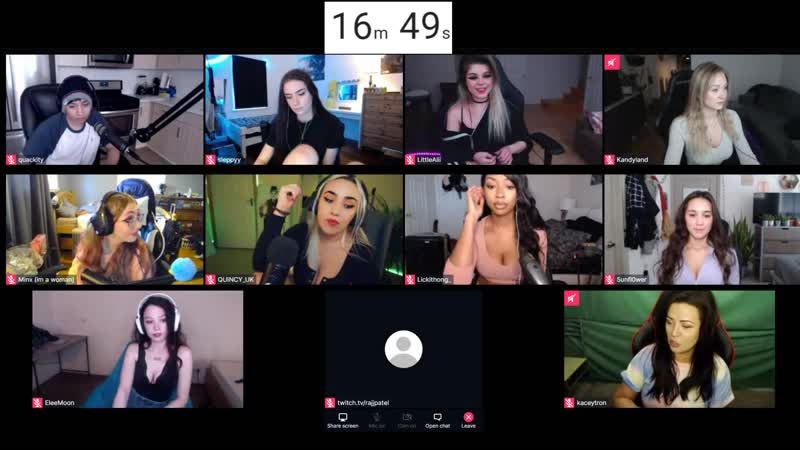
Скачать: twitchtest-1.52.zip (56 КиБ).
TwitchTest с открытым исходным кодом, под лицензией GPLv2. Исходный код можно найти на GitHub.
Пожертвовать
Если вы считаете TwitchTest полезным, поддержите мою работу, сделав пожертвование через PayPal или используя Bitcoin (bc1ql74yuuxaymlc8c2pmwhdmc28hzp4kr5zjn77k4) / Bitcoin Cash (qr60uckvnv32d8e0k3zdxqplku40lq7fks5qeec4ah). Спасибо!
История версий
- v1.52
Обновлено для использования Twitch Ingest API вместо Kraken API, поддержка которого прекращена. - v1.51
Обновлен быстрый выбор для новых имен серверов Twitch. - v1.5
Добавлены флажки отдельных серверов для тестирования конкретных серверов.
Новая иконка приложения от Артура Шлейна. - v1.4
Добавлен обмен данными (см. примечание о конфиденциальности выше). - v1.31
Показать имя интерфейса и версию драйвера в главном окне.
Проверить известные драйверы сторонних производителей с ошибками и предупредить пользователя, если они обнаружены.
- v1.22
Обновлено для нового Twitch API, для которого требуется client_id. - v1.21
Сохранить последний использованный ключ потока. - v1.2
Добавить кнопку «Поделиться», которая загружает скриншот результатов в imgur. - v1.1
Первая общедоступная версия.
Лучший битрейт видео для потоковой передачи в 2022 году
Выпуск видеоконтента для общего пользования — это фантастический способ привлечь внимание бизнеса. Потребители всегда ищут информацию для информирования о своих покупках, и Google повысит рейтинг вашей компании на страницах результатов, если вы улучшите взаимодействие с пользователем.
Если вы хотите охватить более широкую аудиторию и привлечь посетителей полезным контентом, видео — отличный способ удержать внимание ваших зрителей, побудить их к дальнейшему изучению, предложить полезную информацию для привлечения новых клиентов и облегчения пути клиента.
Будущее за видео. Примите эту концепцию, и вы станете на один шаг ближе к разработке успешных стратегий видеоконтента, которые поднимут ваш бизнес на новую высоту.
Однако одним из элементов создания видео, который часто упускают из виду, является качество просмотра, несмотря на то, что это оказывает огромное влияние на трафик веб-сайта, поисковые рейтинги, конверсию клиентов и восприятие бренда. Создание качественного видео означает загрузку ваших файлов с подходящим битрейтом.
Мы поговорим о том, что такое хороший битрейт видео для потоковой передачи, но сначала давайте ответим, что же такое битрейт и как он может повлиять на ваши видеомаркетинговые кампании?
Содержание- Что такое битрейт видео?
- Почему важен битрейт видео?
- Как изменить битрейт видео?
- Что такое переменный битрейт?
- Кодирование VBR на основе качества
- Ограниченное кодирование VBR
- Выбор оптимального битрейта видео для вашего видео
- Является ли более высокий битрейт лучшим для потоковой передачи?
- Каковы лучшие битрейты для социальных сетей?
- Какой лучший битрейт для потоковой передачи 1080p 60fps?
- Часто задаваемые вопросы
- Заключение
Чем выше битрейт, тем выше качество видео для вашей аудитории.

Битрейт видео можно объяснить двумя способами:
- Объем данных, передаваемых, когда кто-то загружает или скачивает видео онлайн.
- Скорость, с которой происходит эта передача.
Битрейт видео измеряется в битах в секунду (бит/с), килобитах в секунду (Кбит/с) или мегабитах в секунду (Мбит/с), в зависимости от размера видео, которое вы загружаете для информирования пользователей и удовлетворения их поисковых запросов.
Почему важен битрейт видео?Разрешение видео обычно является наиболее важным фактором качества. Тем не менее, битрейт видео важен, потому что он также влияет на качество. Когда вы завершаете и обрабатываете видео, оно состоит из видеобитов. По сути, это строки данных, которые соединяются и взаимодействуют как цифровые строительные блоки вашего видео.
Битрейт видео — это то, что вы можете выбрать вручную при экспорте видео в программу редактирования. Это важно, потому что высокий битрейт видео приведет к загрузке большего количества видеобитов в секунду. Это окажет прямое влияние на впечатления от просмотра, где более высокие битрейты генерируют видео более высокого качества (относительно разрешения).
Это окажет прямое влияние на впечатления от просмотра, где более высокие битрейты генерируют видео более высокого качества (относительно разрешения).
Выбор более высокого битрейта напрямую повлияет на размер видео, поэтому его экспорт займет больше времени. Противоположное верно с более низким битрейтом, где вы, конечно, будете бороться с более низким качеством.
Как изменить битрейт видео?Чтобы выбрать битрейт видео, совместимый с выходным файлом, выполните следующие действия при экспорте в программу для редактирования видео: это. Во время этого процесса ваше видео будет закодировано на пути к окончательной версии.

Видео обычно кодируются с использованием постоянного битрейта (CBR). Это позволяет передавать данные с постоянной скоростью, на которую не влияют размер или сложность файла. CBR сохранил свою позицию удобного способа потоковой передачи видео, особенно в индустрии потокового вещания. Когда вы выбираете правильный CBR для видео, вы можете создать беспрепятственный просмотр для аудитории.
С другой стороны, если вы выбираете VBR, биты данных передаются оптимальным образом, что означает, что вы можете обрабатывать файлы большего размера с более высокой скоростью передачи данных. Когда пользователь воспроизводит ваш контент в сети, видео сжимается и передается в сеть, а затем распаковывается и декодируется для достижения его устройства. VBR — это фантастический способ добиться улучшенного качества звука, который настоятельно рекомендуется для видео по запросу.
Если вы ищете более высокое качество и возможен VBR, вам следует выбрать этот маршрут как гибкий подход к кодированию ваших видеоданных. Следует учитывать три типа VBR:
Кодирование VBR на основе качества Ваше видео будет обработано для получения готового продукта стабильного качества. VBR на основе качества фокусируется на установлении определенного уровня качества для вашего медиапотока, а не на самом битрейте. Этот подход хорош, если вы настроены на точное качество вывода вашего видео. Однако единственная проблема заключается в том, что зрители не могут позволить себе роскошь изменять качество потоковой передачи вашего видео в зависимости от своего устройства/подключения к Интернету. При этом ваше видео может оказаться несовместимым на некоторых устройствах, особенно с ограниченным объемом памяти.
Однако единственная проблема заключается в том, что зрители не могут позволить себе роскошь изменять качество потоковой передачи вашего видео в зависимости от своего устройства/подключения к Интернету. При этом ваше видео может оказаться несовместимым на некоторых устройствах, особенно с ограниченным объемом памяти.
Неограниченное кодирование VBR назначит вашему видео конкретный битрейт, взятый как среднее значение изменчивых аспектов всего видеофайла. Что хорошо в этой опции, так это то, что пользователи могут перейти к вашему видео и выбрать наилучшее доступное качество. В этом смысле возможность просмотра вашего видео не будет ограничиваться подключением пользователя к Интернету/выбором устройства. Это сожмет ваше видео в пределах предполагаемой пропускной способности и создаст свободу просмотра, когда ваш контент может быть переварен более широкой аудиторией.
Ограниченное кодирование VBR Позволяет выбрать максимальную и минимальную скорость передачи данных для потоковой передачи, при этом более высокие значения используются кодеком для определения и соответствующего сжатия данных.
Теперь, когда вы немного осведомлены в технической части, давайте рассмотрим некоторые практические применения битрейта. Как именно вы определяете лучший битрейт видео для потоковой передачи?
Что ж, выбор правильного битрейта соединяется с желаемым разрешением вашего видео. Это связано с установлением правильного соотношения разрешения и битрейта, которое во многом будет зависеть от вашей аудитории, места назначения потоковой передачи, кодировщика и видеоконтента.
оптимизировав разрешение и битрейт , вы сможете обеспечить постоянное качество просмотра для своей аудитории. Разрешение — это количество пикселей, распределенных по экрану, что напрямую влияет на четкость изображения. Мониторы масштабируют изображение видео в формат, совместимый с устройством, будь то 1080p, 720p, 480p или 240p. Принимая решение о правильном разрешении и, следовательно, битрейте, вы должны учитывать:
- Какая пропускная способность у вашего вещателя?
- Как ваша аудитория будет смотреть ваш контент?
- Что это за контент?
Крайне важно соблюдать баланс между высоким разрешением и высоким битрейтом. Некоторые программы для редактирования видео автоматически выбирают наилучшее соотношение сторон для вашего видео. Кроме того, вы можете использовать бесплатные онлайн-инструменты для расчета идеального битрейта. Вот несколько удобных онлайн-приложений, которые помогут вам в этом:
Некоторые программы для редактирования видео автоматически выбирают наилучшее соотношение сторон для вашего видео. Кроме того, вы можете использовать бесплатные онлайн-инструменты для расчета идеального битрейта. Вот несколько удобных онлайн-приложений, которые помогут вам в этом:
- Toolstud.io
- XVidCalc
- Калькулятор скорости передачи видео от Dr. Lex’ Site
- DVD HQ: Калькулятор битрейта и GOP
Чтобы определить лучший битрейт для потоковой передачи, вот несколько рекомендаций для определенных разрешений:
Более высокий битрейт лучше для потоковой передачи?При выборе наилучшего битрейта для потоковой передачи видео важно учитывать пункт назначения, в котором будет воспроизводиться видео.
Более высокие битрейты не всегда лучше, потому что широко распространены проблемы с буферизацией. Если вы создадите видео с высоким битрейтом, да, качество будет потрясающим, но какой процент вашей целевой аудитории сможет потреблять контент?
Высокие битрейты приводят к увеличению размера файлов, которые не могут быть обработаны всеми устройствами. Речь идет о достижении баланса между качеством и видимостью. В конце концов, что хорошего в самом четком видео в мире, если оно постоянно останавливается из-за дрожащих глюков и общей несовместимости?
Речь идет о достижении баланса между качеством и видимостью. В конце концов, что хорошего в самом четком видео в мире, если оно постоянно останавливается из-за дрожащих глюков и общей несовместимости?
Платформы социальных сетей стали популярным местом, где современные потребители могут переваривать контент. Установление присутствия в социальных сетях — отличный способ охватить новую аудиторию, где вы можете привлечь новых клиентов и развивать практики, которые приводят к более высокому рейтингу в результатах поиска. Поскольку социальные сети настолько влиятельны в обществе, крайне важно выбрать битрейт, совместимый с платформой, на которую вы вставляете контент.
Вот некоторые из рекомендуемых битрейтов видео для популярных социальных сетей:
- Twitter: Минимальный битрейт видео: 5000 Кбит/с
- Сообщения в Instagram: VBR — максимум 5 Мбит/с
- Катушки Instagram: VBR, 5 Мбит/с максимум
Верно, безжалостная сила YouTube получает целый раздел!
Какой лучший битрейт для потоковой передачи 1080p 60fps? Если вас беспокоит наилучший битрейт для потоковой передачи в реальном времени, вы должны признать, что трансляция обычно требует большей пропускной способности. Вы можете уменьшить количество проблем с буферизацией для своей трансляции, воспользовавшись следующей информацией:
Вы можете уменьшить количество проблем с буферизацией для своей трансляции, воспользовавшись следующей информацией:
- При рассмотрении наилучшего битрейта для потоковой передачи 1080p 60fps важно отметить, что
YouTube
- официально рекомендует битрейт 25 Мбит/с. YouTube
Энкодер x264
- отлично подходит для более низких битрейтов, а это означает, что вы можете уверенно обрабатывать видео.
Независимо от того, что вы выберете, YouTube, скорее всего, ограничит ваш битрейт. Если вы ищете надежность, вам, вероятно, лучше использовать потоковую передачу в формате 720p 60 кадров в секунду, чтобы у всех была возможность смотреть ваш контент без перерывов.
Социальные сетиВ связи с тем, что прямые трансляции становятся интуитивно понятным способом повышения узнаваемости бренда, вот некоторые рекомендуемые битрейты для потоковой передачи в социальных сетях:
- Прямая трансляция YouTube: 1500–4000 Кбит/с
- Twitch : 2500–4000 Кбит/с
- Facebook Live: Максимальный битрейт 4000 Кбит/с.

Битрейт влияет на качество просмотра. Однако важно учитывать битрейт в сочетании с разрешением и частотой кадров. Разработав подходящий битрейт в соответствии с вашим желаемым разрешением, вы можете установить соотношение битрейта к разрешению, которое поднимет ваши видео-стратегии на новую высоту.
Что произойдет, если мой битрейт слишком высок? Выбор неправильного битрейта может привести к неприятным ощущениям при просмотре. Если ваше видео отформатировано с низким разрешением, но с высоким битрейтом или даже с высоким разрешением и высоким битрейтом, у зрителя могут возникнуть проблемы с буферизацией. Это повлияет на успех вашей кампании, потому что посетители, вероятно, не будут доверять компании с видео, которые не воспроизводятся должным образом. Выбор правильного битрейта во многом зависит от устройств/скоростей интернета, которые использует ваша целевая аудитория.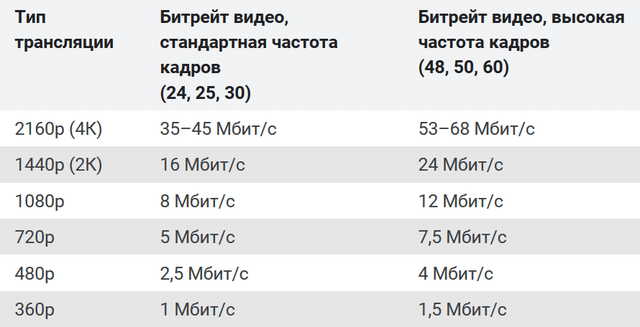
Идеальный диапазон составляет от 3500 до 6000 Кбит/с. Если вы используете стандартную частоту кадров 30 кадров в секунду, вам следует стремиться к нижней границе этого диапазона. В качестве альтернативы, если вы используете высокую частоту кадров 60 кадров в секунду, вы должны стремиться к верхним конечностям в пределах этого ограничения.
ЗаключениеВыбор правильного битрейта может быть разницей между успехом и неудачей. Если вы собираетесь разработать стратегию видеоконтента, было бы глупо упасть на последнее препятствие и позволить каким-то незначительным техническим аспектам прервать ваш путь к успеху.
Следите за тем, чтобы битрейт видео соответствовал частоте кадров и разрешению. Обычно рекомендуются более высокие битрейты, но важно помнить о возможных проблемах с пропускной способностью и буферизацией. Надеюсь, эта статья дала вам достаточно информации, чтобы вы могли быть уверены в том, какой битрейт вы выберете для своего следующего видео.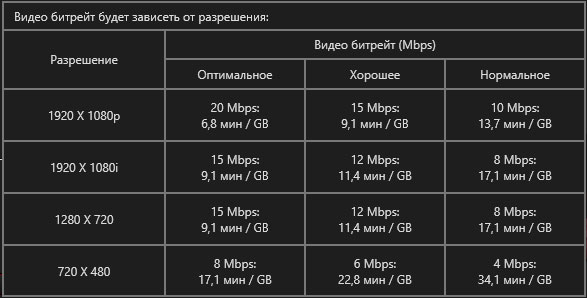
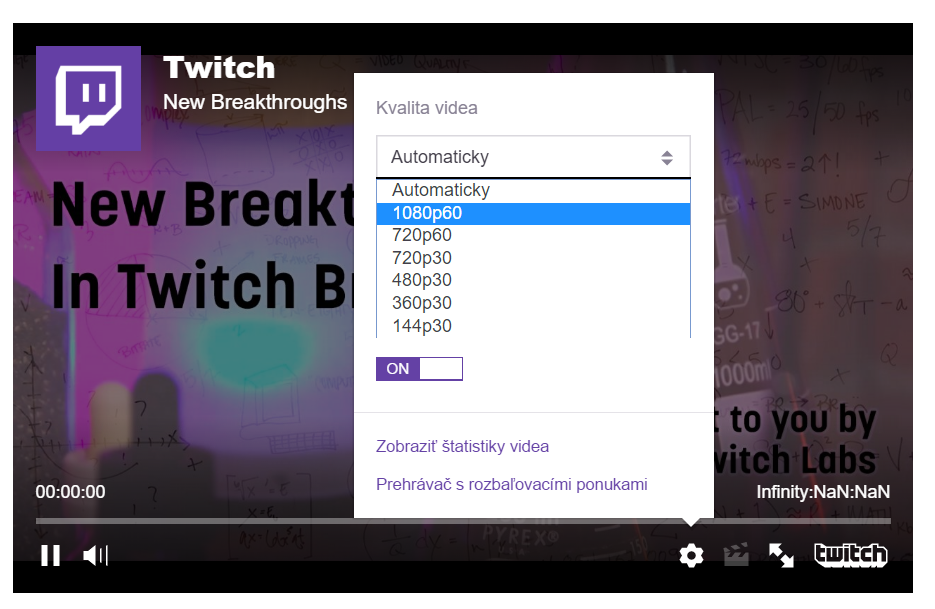 Как правило, такие вопросы являются индивидуальными и администрация платформы даст понять, по какой причине вам отказали и что нужно сделать, чтобы получить одобрение в будущем.
Как правило, такие вопросы являются индивидуальными и администрация платформы даст понять, по какой причине вам отказали и что нужно сделать, чтобы получить одобрение в будущем.
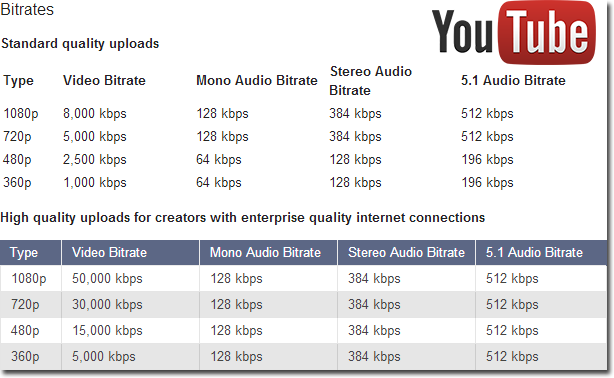

Ваш комментарий будет первым